shell
shell可以看作是一个命令解释器,为我们提供了交互式的文本控制台界面。我们可以通过终端控制台来输入命令,由shell进行解释并最终交给内核执行。
进入其他位置 ,在bin下面就会有一个sh,认为这个是整个shell命令的入口。
ls -l /bin/ | grep sh #直接获取bin目录下所有的带bin的文件


最早的命令解释执行的是unix的版本为Bourne shell,可以进行非常强大的命令编程,但是与用户的交互比较差,所以就是提升了shell的功能为bourne again shell,最后截取几个首字母,就为Bash(交互式的命令解释器)。Ubuntu的命令解释器为Dash(D为Dibian)。
man帮助手册
我们学习linux主要学习linux的方法和思想,具体的操作代码可以去linux社区当中直接获取对应的命令,linux有着非常完善的命令查询工具。
基本语法
man [命令或配置文件](功能描述:获得帮助信息)
显示说明
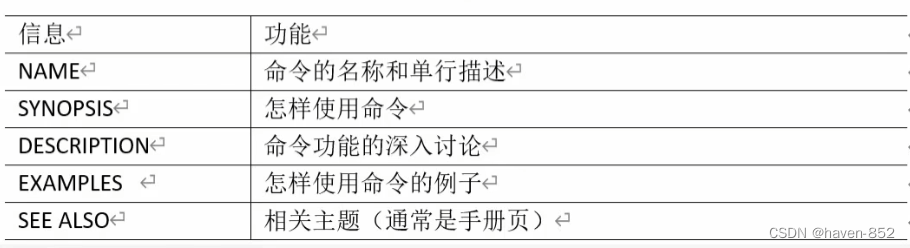
例如 man ls 会显示如下
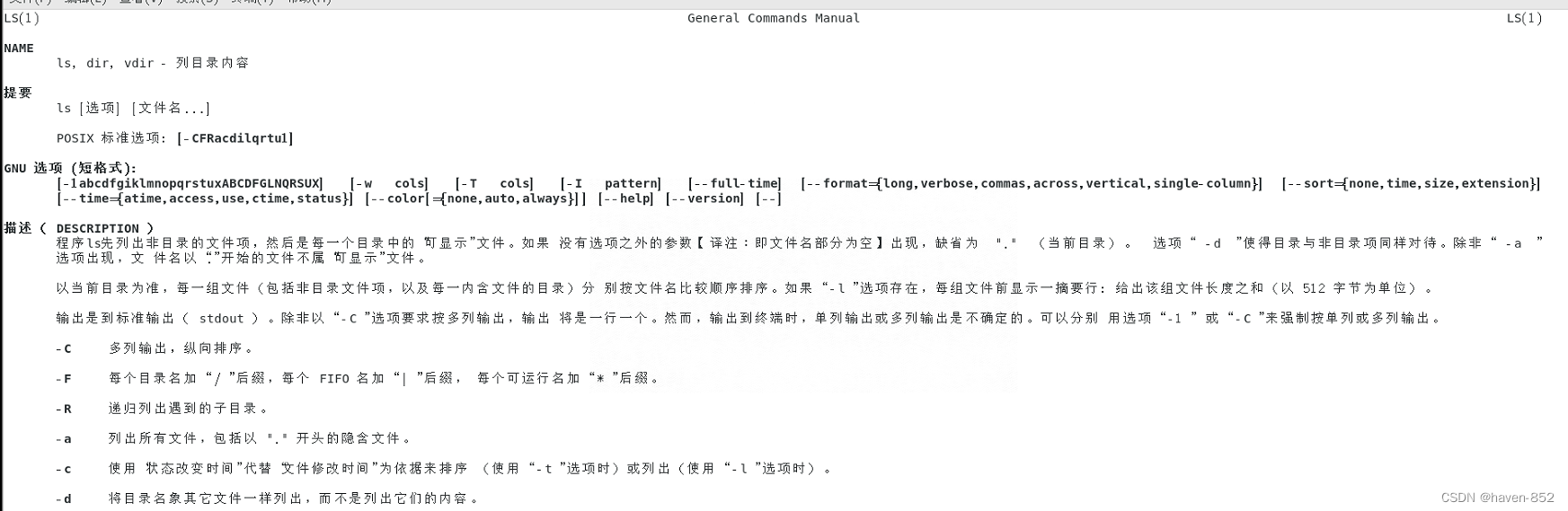
利用方向键进行一行一行的翻页,利用space+方向键 进项一页一页的翻页,进行语法的查询,按q进行当前页面的推出。
help获取shell内置命令的帮助信息
一部分基础功能的系统命令是直接内嵌在shell中的,系统加载启动之后会随着shell一起加载,常驻系统内存中。这部分命令被称为“内置(built-in)命令”;相应的其他命令被称为“外部命令”。那么我们如何去区分一个命令是内部命令还是外部命令呢?可以用过type 命令来获取命令究竟是什么命令。
基本语法
help 命令 #(功能描述:获得shell命令的描述信息)
help用来获取命令的参数,但是只能获取内置命令的参数。但是外部命令怎么获取简洁的信息呢?我们用到ls --help来获取。
内嵌命令用help来获取命令的详细信息,也可以利用man -f 内置命令来获取,例如获取man -f cd,获取图下:

会发现有三个详细的信息目录,这时候需要用到 man 1p cd
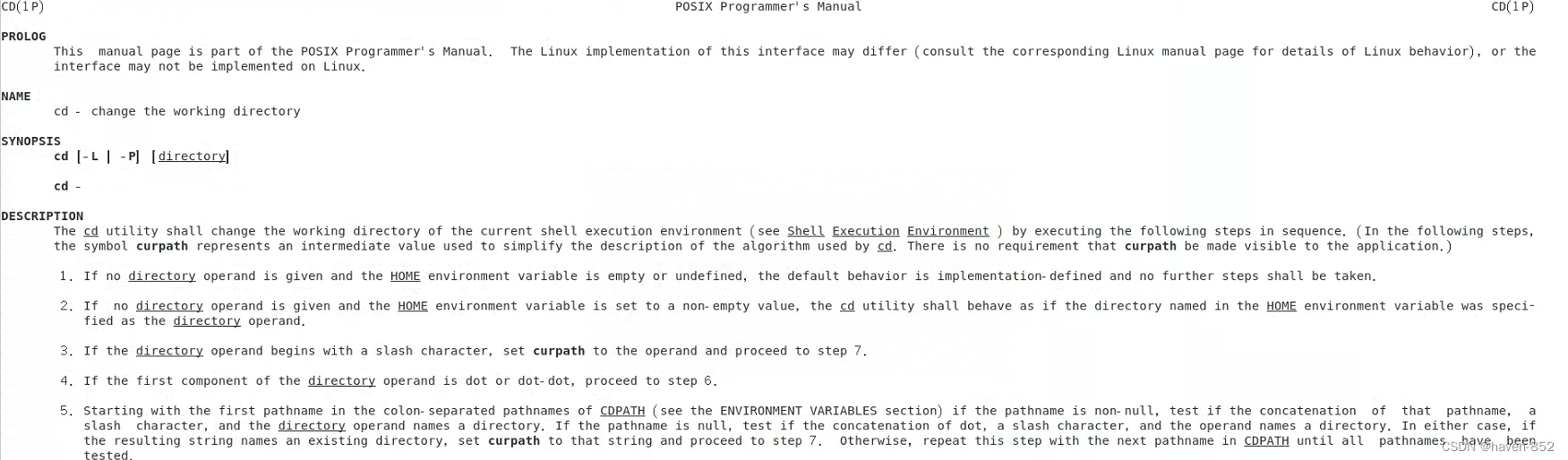
shell里面常用的快捷键和方式
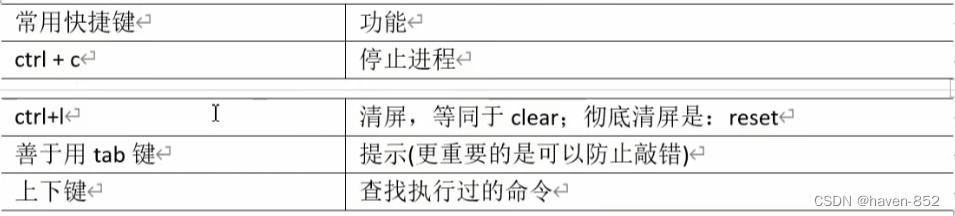
CTRL+l也可以用到其他的方式,比如clear、reset
shell概述
shell是一个命令行解释器,它接收应用程序/用户命令,然后调用操作系统内核。

shell还是一个功能相当强大的编程语言,易编写、易调试、灵活性强。

shell脚本入门
脚本格式 :脚本以#!/bin/bash开头(指定解析器)
创建脚本文件的步骤:
ls #寻找一个合适的
touch hello.sh #创建输出hello world的脚本文件
vim hello.sh #编辑helloworld的脚本
vim编辑的内容:

说明:echo用来输出,之后Esc,加上Shift+: w q
利用脚本的常用执行方式:
第一种:采用bash或者sh+脚本的相对路径或绝对路径(不用赋予脚本+x权限)
sh+脚本的相对路径:sh ./hello.sh
sh+脚本的绝对路径:sh /home/haven/shells/hello.sh
bash+脚本的相对路径:bash ./hello.sh
bash+脚本的绝对路径:bash /home/haven/shells/hello.sh
第二种:采用输入脚本的绝对路径或相对路径执行脚本(必须具有可执行权限+x)
首先要赋予hell。sh脚本的+x权限:chmod +x hello.sh
执行脚本:./hellp.sh 相对路径 /home/haven/shells/hello.sh 绝对路径
过程如下:
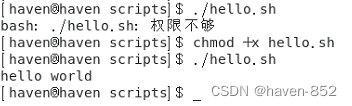
Note: 第一种执行方法,本质是bash解析器帮你执行脚本,所以脚本本身不需要执行权限。第二种执行方法,本质是脚本需要自己执行,所以需要执行权限。
第三种:在脚本的路径前加上“. ”或者source
例如:source hello.sh或者 . hello.sh
shell变量
变量可以分为全局变量、局部变量或者分为用户变量、系统变量。
常用系统变量:$home $PWD $SHELL $USER 等
基本语法:
**定义变量:**变量名=变量值,注意,=号前后不能有空格
变量赋值都是为字符串,要进行计算的话,例如a=$[5+9],这样输出才为14
撤销变量 :unset 变量
变量定义规则:
- 变量名称可以由字母、数字和下划线组成,但是不能以数字开头,环境变量名建议大写。
- 等号两侧不能有空格
- 在bash中,变量默认类型都是字符串类型,无法直接进行数值运算
- 变量的值如果有空格,需要使用双引号或单引号括起来
表达式
expr 5 + 2 可以在linux里面回车输出7
expr 5 \* 2 输出为10 = echo $[5*2]
补充命令:
###################################################################
ipconfig /displaydns # 显示dns缓存
ipconfig /flushdns # 刷新DNS记录
ipconfig /renew # 重请从DHCP服务器获得IP
powercfg -h off # 关闭系统休眠功能(以管理员身份运行)
erase # 删除文件
rmdir # 删除目录
net user share <password> # 重置windows电脑用户share密码
net use * /delete # 删除所有net use共享网络账号缓存
net share # 查看本机所有网络共享
###################################################################
Clipbrd 剪贴板查看器
Msconfig.exe 系统配置实用程序
Nslookup IP地址侦测器
PowerShell 提供强大远程处理能力
Sndvol32 音量控制程序
Sndvol 音量控制程序
Wscript.exe windows脚本宿主设置
calc 启动计算器
certmgr.msc 证书管理实用程序
charmap 启动字符映射表
chkdsk.exe Chkdsk磁盘检查
ciadv.msc 索引服务程序
cleanmgr 打开磁盘清理工具
cliconfg SQL SERVER 客户端网络实用程序
cmd.exe CMD命令提示符
compmgmt.msc 计算机管理
conf 启动 netmeeting
control userpasswords2 用户账户控制
control 控制面板
dcomcnfg 打开系统组件服务
ddeshare 打开DDE共享设置
devmgmt.msc 设备管理器
dfrg.msc 磁盘碎片整理程序
diskmgmt.msc 磁盘管理实用程序
drwtsn32 系统医生
dvdplay DVD播放器
dxdiag 检查DirectX信息
eudcedit 造字程序
eventvwr 事件查看器
explorer 打开资源管理器
fsmgmt.msc 共享文件夹管理器
gpedit.msc 组策略
iexpress ***工具,系统自带
logoff 注销命令
lusrmgr.msc 本机用户和组
magnify 放大镜实用程序
mem.exe 显示内存使用情况(如果直接运行无效,可以先运行cmd,在命令提示符里输入mem.exe>d:\a.txt 即可打开d盘查看a.txt,里面的就是内存使用情况了。当然
什么盘什么文件名可自己决定。)
mmc 打开控制台
mobsync 同步命令
mplayer2 简易widnows media player
msconfig 系统配置实用程序(工具选项卡里面可以查看一些命令的使用)
mspaint 画图板
mstsc 远程桌面连接
narrator 屏幕“讲述人”
net start messenger 开始信使服务
net start mssqlserver 开启Sql Server服务
net stop messenger 停止信使服务
net stop mssqlserver 关闭Sql Server服务
netstat an (TC)命令检查接口
notepad 打开记事本
notepads 打开notepads,notepad的升级版本 要存在notepads的程序
nslookup 网络管理的工具向导,DNS记录,查看默认服务器
ntbackup 系统备份和还原
ntmsmgr.msc 移动存储管理器
ntmsoprq.msc 移动存储管理员操作请求
odbcad32 ODBC数据源管理器
oobe/msoobe /a 检查windows是否激活
osk 打开屏幕键盘
osk 打开屏幕键盘
packager 对象包装程序
perfmon.msc 计算机性能监测程序
progman 程序管理器
regedit 注册表编辑器
regsvr32 /u *.dll停止dll文件运行(把*号换成要停止的dll文件名)
regsvr32 /u zipfldr.dll取消ZIP支持
rononce p 15秒关机
rsop.msc 组策略结果集
secpol.msc 本地安全策略
services.msc 本地服务设置
sfc /scannowwindows 文件保护(扫描错误并复原)
sfc.exe 系统文件检查器
shrpubw 创建共享文件夹
shutdown -l 注销
shutdown -r -t 0 立刻重启
shutdown -s -t 0 立刻关机(时间t参数为0-300秒)
sigverif 文件签名验证程序
sndrec32 录音机
snippingtool 截图工具,支持无规则截图
syncapp 创建一个公文包
sysedit 系统配置编辑器
syskey 系统加密
taskmgr 任务管理器
tsshutdn 60秒倒计时关机命令
utilman 辅助工具管理器
utilman 轻松访问
wiaacmgr 扫描仪和照相机向导
winchat 自带局域网聊天
winmsd 系统信息
在“开始搜索”框中输入“系统”,然后单击“程序”列表中的“系统信息” // 查看系统信息
winver 检查Windows版本
wmimgmt.msc 打开windows管理体系结构(WMI)
write 写字板
wupdmgr windows 更新程序 (不是正版系统不要打开)